IT プロフェッショナルで、強力なパッケージで macOS 環境を向上させる計画を立てている場合、コマンドラインインターフェースは難しく感じるかもしれません。しかし、心配はいりません!革命的な解決策が待っています – Homebrew。このガイドでは、Homebrew のインストールと macOS での Homebrew のマスタリングの手順を一つずつ説明します。
管理能力を高め、シームレスなパッケージのインストールの世界に飛び込みましょう。さあ、始めましょう!
Homebrew マスタリングのための前提条件
この旅に乗り出す前に、以下のものを持っていることを確認してください:
- macOS コンピューター。このチュートリアルでは、Mac M1 を使用します。
- Xcode コマンドラインツール
その他のツール、例えば PuTTY や Telnet も、正しい動作には Xcode コマンドラインツールが必要です。
Xcode コマンドラインツールのセットアップ
通常、Xcode コマンドラインツールは Xcode のインストールにバンドルされています。しかし、Xcode に慣れていない場合や、アンインストールした場合は、手動でのインストールが必要かもしれません。
以下の手順に従って進んでください:
1. ターミナルを開き、次の xcode-select コマンドを実行して、Xcode コマンドラインツールがインストールされているかどうかを確認します:
ツールが既にインストールされている場合、通常は /Library/Developer/CommandLineTools ディレクトリにそのパスが指定されているはずです。
2. 前のステップの成功を確認するには、echo $?コマンドを実行してください。
終了ステータスが0の場合、Xcodeコマンドラインツールがインストールされています。終了ステータスが1の場合は、それらをインストールする必要があります。
3. ツールをインストールするには、次のコマンドを使用してください。
XcodeコマンドラインツールはApp Storeからも入手できますが、ターミナルメソッドが効率的で軽量なため、こちらをお勧めします。
4. プロンプトが表示されたら、「インストール」をクリックしてインストールを開始してください。
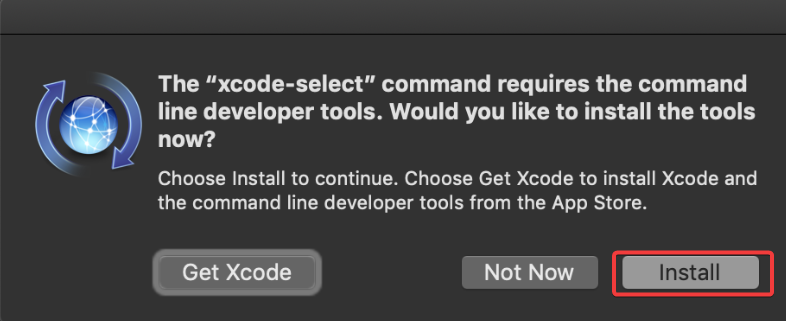
5. 「同意する」をクリックしてソフトウェアライセンス契約に同意し、数分かかるかもしれないインストールを開始してください。
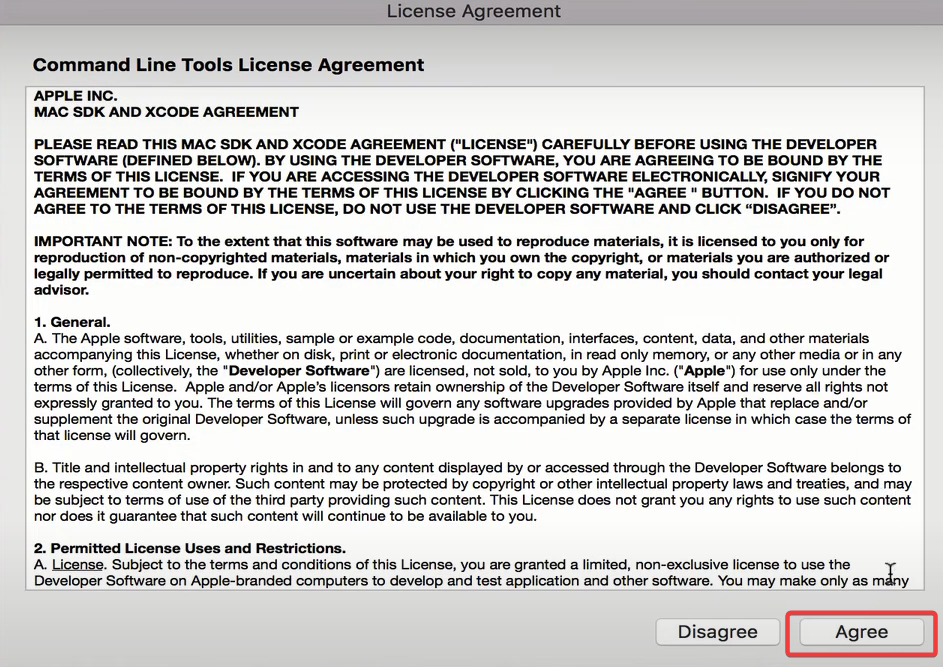
6. 次のコマンドを実行して、インストールを確認してください。
macOSでHomebrewのポテンシャルを解き放つ
これでXcodeコマンドラインツールが手に入りましたので、Homebrewの世界を探求してみましょう。今こそその力を解き放ち、macOSでパッケージをシームレスに管理しましょう。
1. 以下のコマンドを実行してmacOSにHomebrewをインストールしてください。
このコマンドは、HomebrewのGitHubリポジトリからHomebrewインストールスクリプト(install.sh)をダウンロードして実行します。
-cオプションは、ターミナルに続くコマンドを実行するように指示します。
-fsSLフラグは、curlコマンドがエラーなくURLを取得し、リダイレクトをたどり、ダウンロード中に進行状況バーを表示するよう指示します。
2. インストールスクリプトは、オペレーティングシステム、ユーザーの権限、およびXcodeコマンドラインツールなど、前提条件をチェックしてから始まります。すべてが整っている場合、インストールが開始されます。
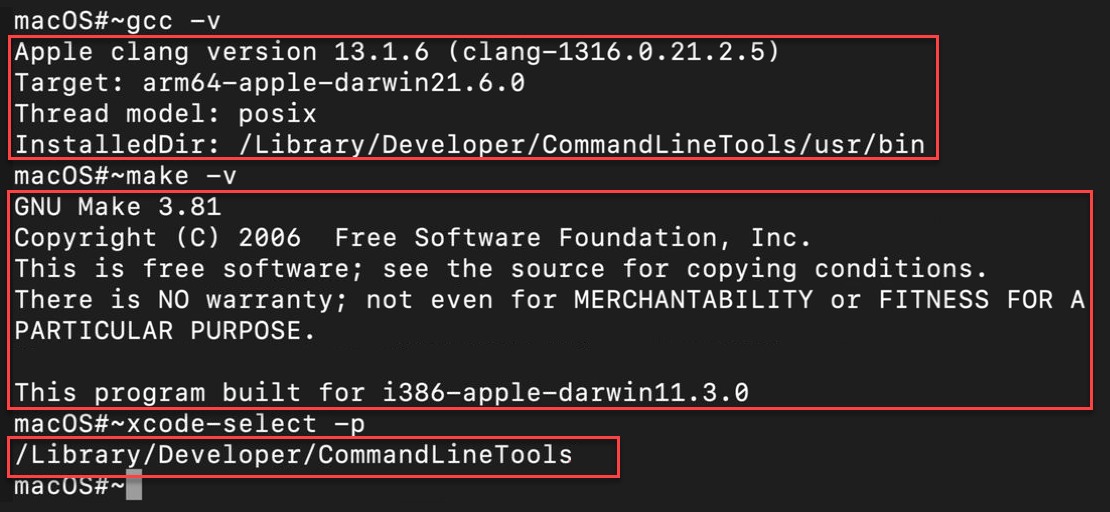
3. インストールが成功した場合、メッセージ「インストールに成功しました!」が表示されます。これにより、HomebrewがmacOS環境の一部になったことが示されます。

4. Homebrewのバージョンを確認して、インストールが正常に完了したことを確認することもできます。
Homebrewが正常にインストールされたので、macOSシステムでさまざまなパッケージを簡単に管理できるようになりました。このシリーズの次の部分では、Homebrewを使用してパッケージの管理コマンドやパッケージのインストール、更新、アンインストール方法について調査します。













